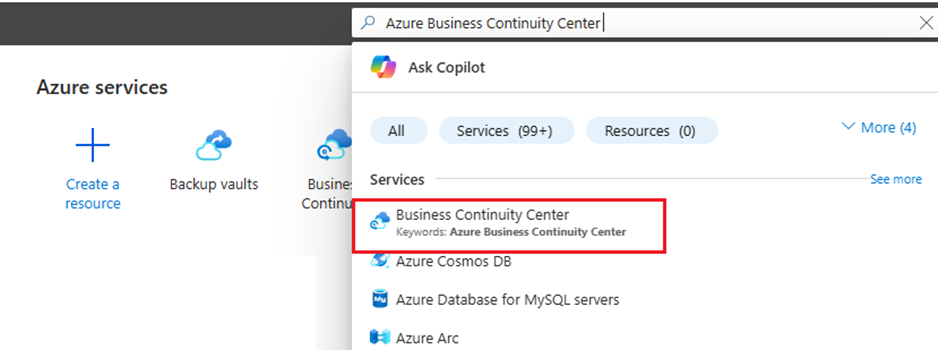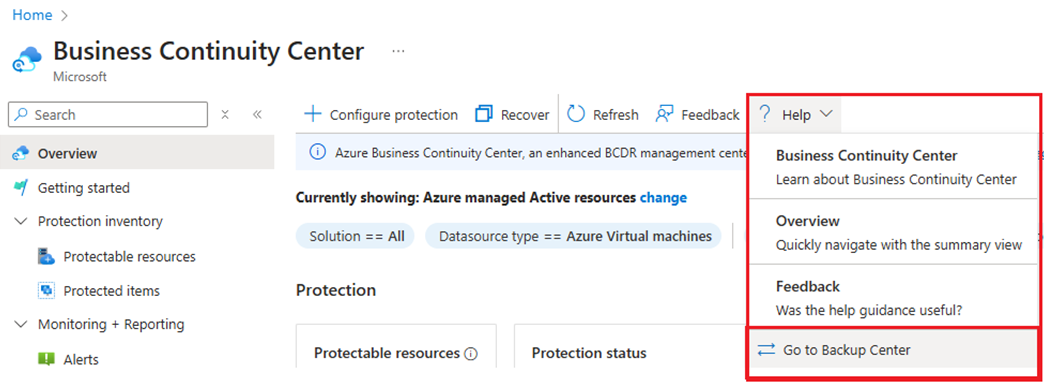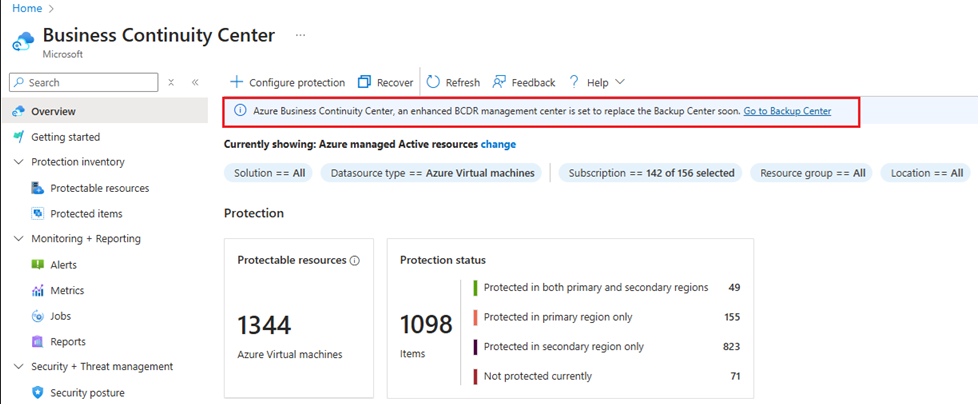Управление резервным хранилищем с помощью Центра резервного копирования
Внимание
Центр резервного копирования изменился, чтобы предложить расширенные возможности управления BCDR в большом масштабе. Мы рекомендуем использовать Центр непрерывности бизнес-процессов Azure для комплексного управления защищенными ресурсами в Azure Backup и Azure Site Recovery. Центр резервного копирования больше недоступен из поиска на портале Azure. Вы можете перейти в центр резервного копирования из меню справки центра непрерывности бизнес-процессов Azure. Узнайте о переключении в Центр непрерывности бизнес-процессов Azure для масштабируемого управления BCDR.
При помощи Центра резервного копирования можно управлять средой Azure, чтобы все ресурсы точно соответствовали требованиям резервного копирования. Ниже приведены некоторые из возможностей управления, доступные в Центре резервного копирования:
просмотр и назначение политик Azure для резервного копирования;
просмотр информации о соответствии ресурсов всем встроенным политикам Azure для резервного копирования;
просмотр всех источников данных, не настроенных для резервного копирования.
Поддерживаемые сценарии
- Подробный список поддерживаемых и неподдерживаемых сценариев см. в матрице поддержки.
Начало работы с Центром резервного копирования
Чтобы приступить к работе с центром резервного копирования, выполните следующие действия.
В портал Azure найдите Центр непрерывности бизнес-процессов Azure, а затем перейдите на панель мониторинга Центра непрерывности бизнес-процессов Azure.
Чтобы запустить центр резервного копирования, выберите "Справка" в верхнем меню> "Перейти к Центру резервного копирования".
Кроме того, можно выбрать ссылку в информационном баннере, чтобы перейти в Центр резервного копирования.
Политики Azure для резервного копирования
Чтобы просмотреть все политики Azure, доступные для резервного копирования, выберите пункт меню Политики Azure для резервного копирования. Будут показаны все встроенные и настраиваемые определения Политики Azure для резервного копирования, которые можно назначить вашим подпискам и группам ресурсов.
После выбора любого из определений можно назначить политику для области.
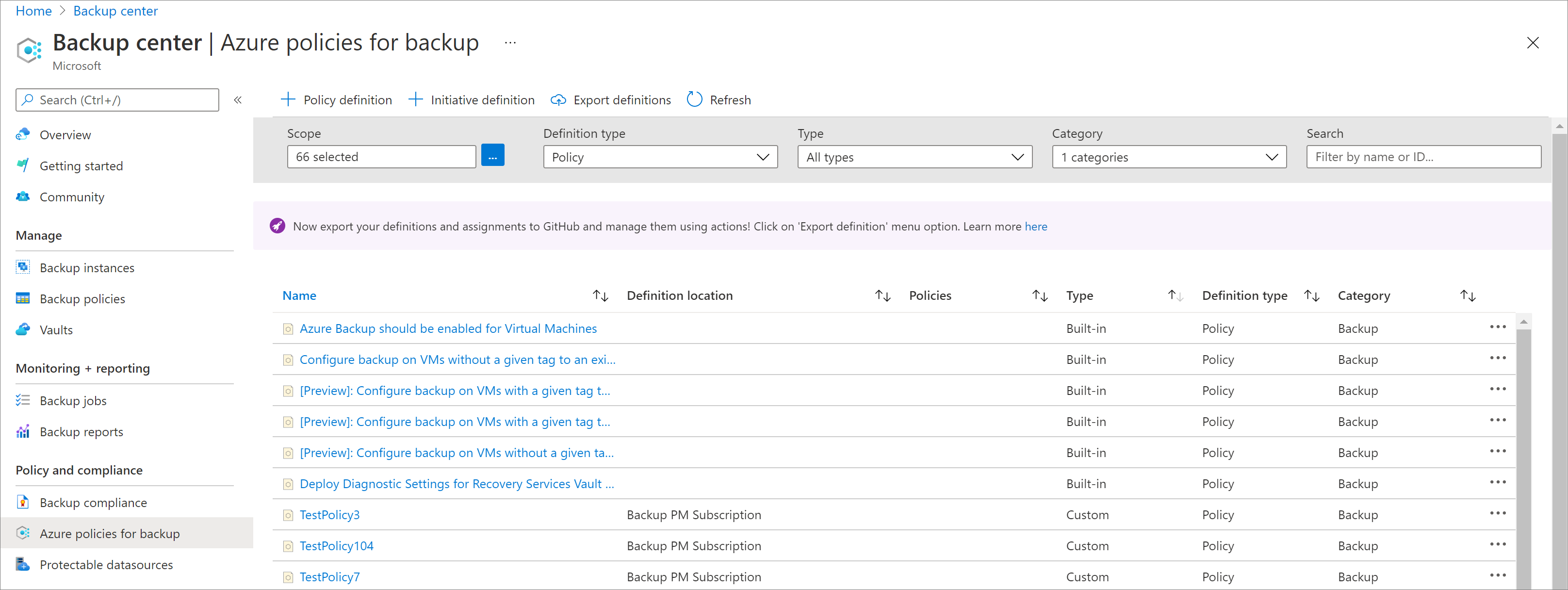
Соответствие требованиям резервного копирования
Если выбрать пункт меню "Соответствие требованиям резервного копирования", можно просмотреть сведения о соответствии ресурсов различным встроенным политикам, назначенным среде Azure. Вы можете узнать процент ресурсов, которые соответствуют всем политикам, а также посмотреть политики, у которых один или несколько ресурсов не удовлетворяют требованиям.
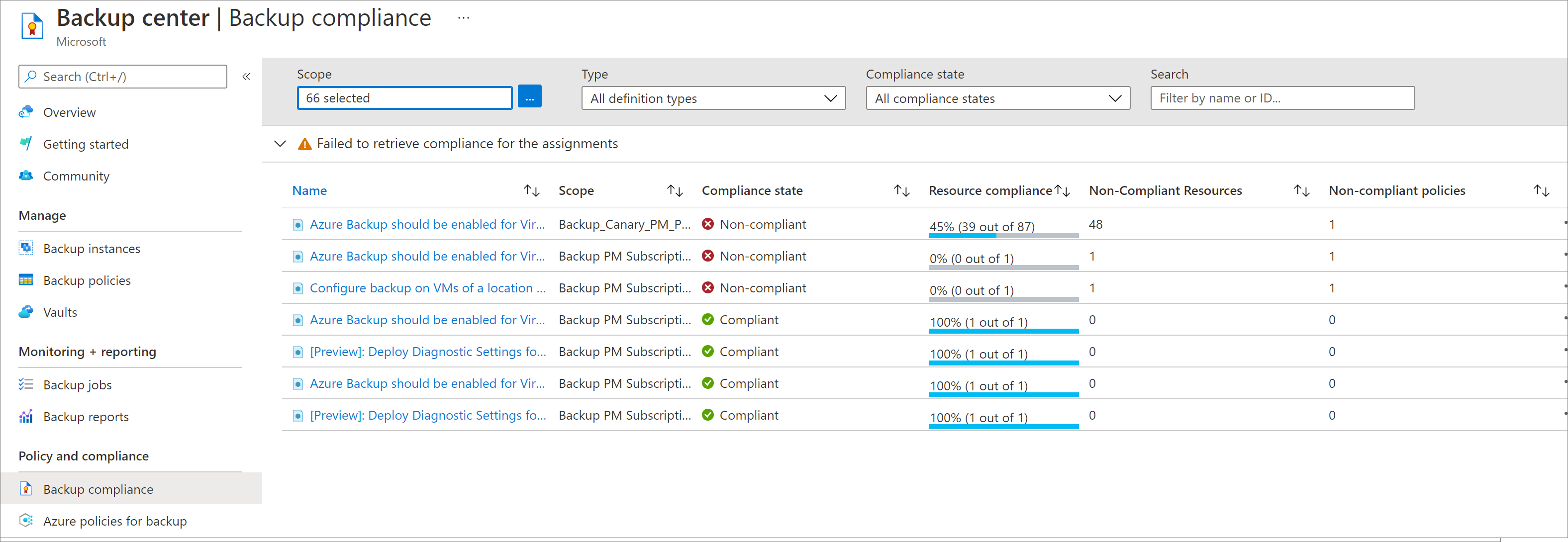
Защищаемые источники данных
Выбрав пункт меню Защищаемые источники данных, вы можете просмотреть все источники, которые не были настроены для резервного копирования. Список можно отфильтровать по подписке источника данных, группе ресурсов, местоположению, типу и тегам. Определив источник данных, для которого необходимо создать резервную копию, щелкните соответствующий элемент сетки правой кнопкой мыши и выберите пункт Резервное копирование, чтобы настроить резервное копирование для этого ресурса.
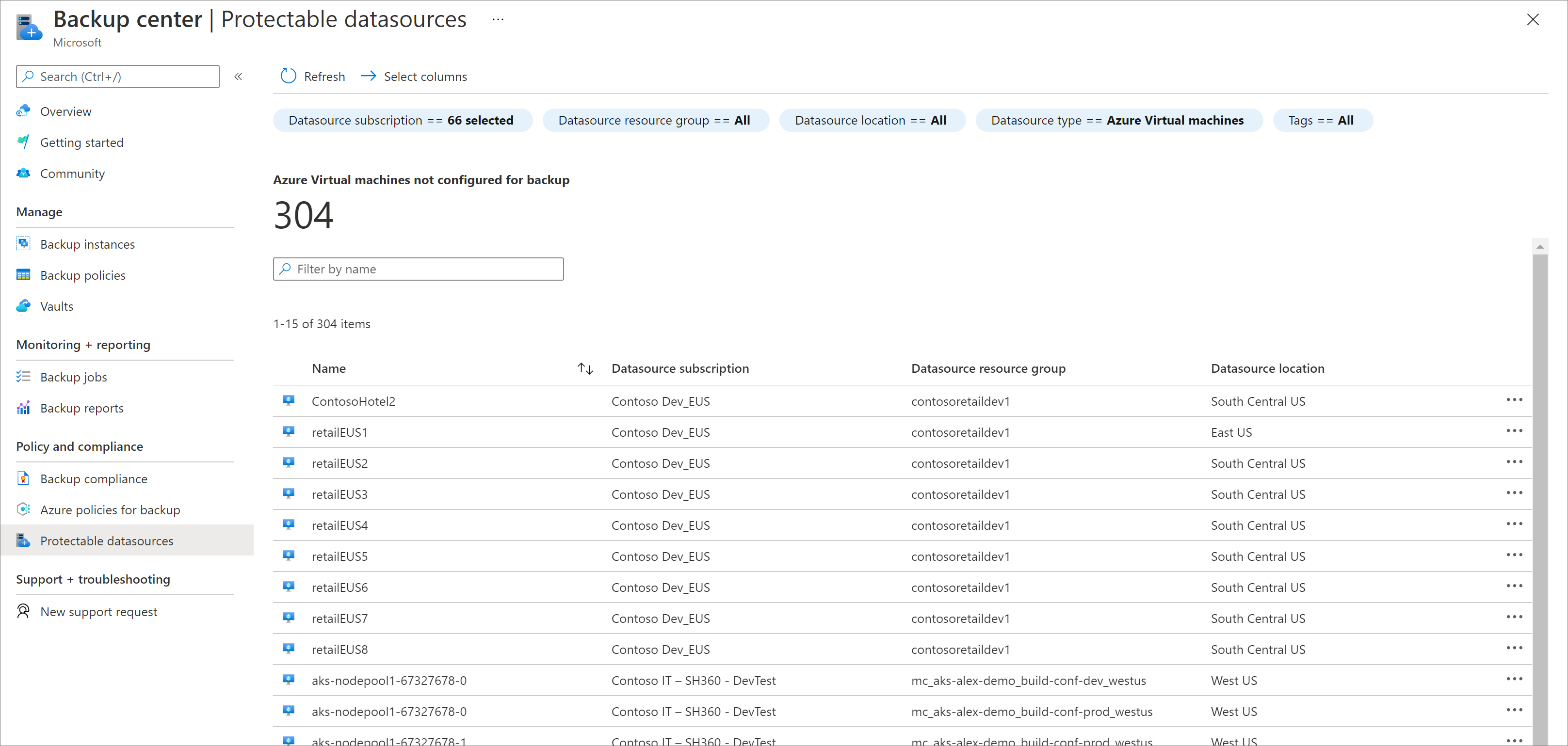
Примечание.
Если в качестве типа источника данных выбран SQL в Azure VM, то в представлении Защищаемые источники данных будет список всех виртуальных машин коллекции, для которых не установлены настройки резервного копирования службы SQL. Если в качестве типа источника данных выбран Хранилище Azure (Файлы Azure), то в представлении Защищаемые источники данных будет список всех учетных записей хранения (поддерживающих общие файловые ресурсы), у которых нет общих файловых ресурсов, настроенных для резервного копирования.